Popravite problem s upravljačkim programom Generic PnP Monitor u sustavu Windows 11/10
S vremena na vrijeme, korisnik Windowsa(Windows) može naići na probleme tijekom povezivanja s vanjskim monitorom. Možda će vidjeti poruku o pogrešci koja kaže: " Nije uspjelo učitavanje hardverskog monitora (Failed to load hardware monitor)" ili njihovo računalo jednostavno ne prepoznaje povezani vanjski monitor. Naša rješenja rješavaju bilo koji od ova dva problema. U ovom članku ćemo vidjeti kako riješiti problem s upravljačkim programom Generic PnP Monitor(Generic PnP Monitor driver issue) u sustavu Windows 11/10.

Što je generički upravljački program za PnP monitor ?
PnP , skraćenica od Plug and Play , prisutna je na svim računalima. Omogućuje vašem računalu da se nosi sa svim promjenama hardvera kojima je podvrgnuto. Kada povežete upravljački program na svoj sustav, PnP će automatski otkriti promjene hardvera i stoga priključiti taj uređaj na vaš sustav.
Generički upravljački program PnP monitora(Generic PnP Monitor) čini isto za monitor. Dakle, kada spojite vanjski monitor na svoje postavke, Generic PnP Monitor će otkriti promjenu i instalirati potrebni softver.
Kako mogu riješiti problem s generičkim PnP monitorom(Generic PnP Monitor)
Može biti mnogo razloga zašto se možete suočiti s ovim problemom. Oštećeni upravljački programi, nepravilna veza i neispravan hardver neki su od najčešćih. Dakle, bez gubljenja vremena, pogledajmo kako riješiti problem s upravljačkim programom Generic PnP Monitor u (Generic PnP Monitor)Windows 11/10 .
- Provjerite svoje kabelske veze
- Ažurirajte ili ponovno instalirajte upravljački program Generic PnP Monitor(Reinstall Generic PnP Monitor)
- Pokrenite(Run Hardware) alat za rješavanje problema s hardverom i uređajem(Device)
- Ažurirajte upravljački program za grafiku
- Deinstalirajte ga i skenirajte(Scan) hardverske promjene(Hardware Changes)
Razgovarajmo o njima detaljno.
1] Provjerite svoje kabelske veze
Počet ćemo rješavati ovu pogrešku provjerom veze vašeg sustava s vanjskim monitorom(Monitor) . Trebali biste provjeriti jesu li svi kabeli savršeno spojeni. Ako su spojeni kako bi trebali biti, isključite ih i ponovno uključite da vidite hoće li to riješiti problem.
Ako se problem nastavi, pokušajte povezati svoj vanjski monitor s drugim sustavom. Ako taj sustav ne prepozna monitor onda nešto nije u redu s njim.
Također, provjerite VGA/HDMI/DVI kabele i provjerite jesu li u krivu. Možete ih povezati s drugim monitorom kako biste potvrdili svoju sumnju.
Ako svaki vaš hardver radi dobro, upotrijebite navedena rješenja.
Povezano(Related) : Popravite problem s generičkim PnP monitorom koji nije otkriven(Generic PnP Monitor not detected problem) .
2] Ažurirajte(Update) ili ponovno instalirajte upravljački program Generic PnP Monitor(Reinstall Generic PnP Monitor)
Razlog za ovu grešku može biti zastarjeli upravljački program. Dakle, dopustite nam da ažuriramo upravljački program Generic PnP Monitor i vidimo je li problem riješen.
Prvo(First) , preuzmite najnoviji upravljački program s web-mjesta proizvođača vašeg monitora.
- Pokrenite Upravitelj uređaja (Device Manager ) pomoću Win + X > Device Manager.
- Proširite Monitor, desnom tipkom miša kliknite Generic PnP Monitor i odaberite Ažuriraj upravljački program.(Update driver.)
- Sada kliknite "Preglednik moje računalo za upravljački program", (“Browser my computer for driver”, ) odaberite preuzeti upravljački program s njegove lokacije.
Ako ažuriranje ne uspije, pokušajte ponovno instalirati upravljački program. Za to možete slijediti navedene korake.
- Pokrenite Upravitelj uređaja (Device Manager ) pomoću Win + X > Device Manager.
- Proširite Monitor, desnom tipkom miša kliknite Generic PnP Monitor i odaberite Deinstaliraj uređaj.(Uninstall device.)
- Isključite i ponovno uključite monitor da biste ponovno instalirali upravljački program.
Na kraju provjerite je li problem i dalje prisutan.
3] Pokrenite(Run Hardware) alat za rješavanje problema s hardverom i uređajima(Devices)

Sada dajmo Windowsima(Windows) malo posla. Dopustite nam da implementiramo alat za rješavanje problema s hardverom(Hardware) i uređajima(Devices) i vidimo hoće li se problem nastaviti.
Microsoft je sada sakrio HardwareTroubleshooter u sustavu Windows 10(Windows 10) . Međutim, postoji lakši način za pokretanje ovog alata za rješavanje problema.
Pokrenite naredbeni redak (Command Prompt ) kao administrator i izvršite sljedeću naredbu.
msdt.exe -id DeviceDiagnostic
Sada upotrijebite upute na zaslonu da popravite pogrešku.
4] Ažurirajte grafički upravljački program
U ovom opusu rješenja pokrili smo sva moguća rješenja iz razloga vezanih uz Generic PnP drajver. Dakle, ako problem i dalje postoji, možda se ovdje bavimo malo drugačijim problemom. Ako je problem tvrdoglav, to može biti zbog vašeg grafičkog upravljačkog programa(Driver) . Dakle, ažurirajte grafički upravljački program(update the Graphics Driver) da biste riješili pogrešku.
Nadamo se da ćete uz pomoć spomenutih rješenja uspjeti popraviti pogrešku vanjskog monitora(External Monitor)
5] Deinstalirajte ga i skenirajte(Scan) hardverske promjene(Hardware Changes)
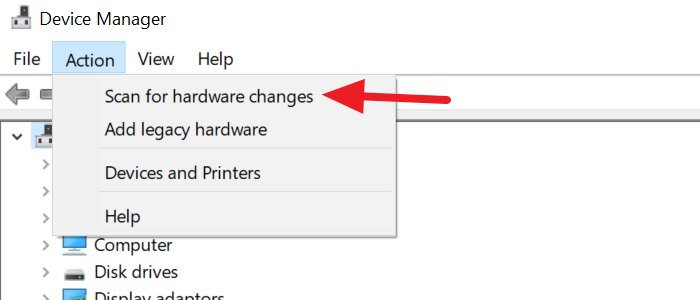
Deinstalirajte generički upravljački program za PnP monitor(Generic PnP Monitor Driver) , a zatim upotrijebite opciju Skeniraj promjene hardvera(Scan for Hardware changes) u sustavu Windows(Windows) kako biste dopustili OS-u da instalira upravljački program umjesto vas.
Otvorite Upravitelj uređaja(Device Manager) pritiskom na Win+X i klikom na Upravitelj uređaja(Device Manager) na popisu.
U prozoru Upravitelj uređaja(Device Manager) kliknite na Akcija (Action ) , a zatim kliknite na Skeniraj za promjene hardvera(Scan for hardware changes) .
Mogu li ukloniti ili onemogućiti generički PnP upravljački program(PnP Driver) ?
Ne, ne možete ukloniti generički PnP upravljački program(Generic PnP Driver) jer je to ugrađeni Windows program . Ali možete ponovno instalirati upravljački program (gore spomenuti) ako se suočite s greškom.
Povezano glasi:(Related reads:)
- Vanjski monitor nije otkriven na prijenosnom računalu sa sustavom Windows(External monitor not detected with Windows laptop)
- Windows ne može otkriti drugi monitor(Windows cannot detect the second monitor) .
Related posts
5 popravaka za generičku pogrešku upravljačkog programa PNP monitora u sustavu Windows 11/10
Popravite problem koji nije otkriven Generic PnP Monitor u sustavu Windows 11/10
Riješite generički problem PnP monitora u sustavu Windows 10
Najbolji besplatni softver za ažuriranje upravljačkih programa za Windows 11/10
Kako instalirati upravljačke programe za WiFi za Windows 11/10
Kako ažurirati upravljačke programe za Bluetooth u sustavu Windows 11/10
Popravite pogrešku Klif.sys plavog zaslona u sustavu Windows 11/10
Popravite da Discord Mic ne radi u sustavu Windows 11/10
Popravite kašnjenje Bluetooth zvuka u sustavu Windows 11/10
Besplatni softver za sigurnosno kopiranje i vraćanje upravljačkih programa za Windows 11/10
Kako omogućiti NVIDIA način rada s malim kašnjenjem u sustavu Windows 11/10
Preuzmite i ponovno instalirajte Realtek Audio Manager na Windows 11/10
Popravi pogrešku neuspjele provjere valjanosti HP pisača u sustavu Windows 11/10
Popravi traku zadataka koja se ne može kliknuti; Ne mogu kliknuti na traku zadataka u sustavu Windows 11/10
Kako ponovo pokrenuti grafički upravljački program u sustavu Windows 11/10
Kako instalirati MIDI drajvere u sustavu Windows 11/10
Popravite skokove pinga u WiFi ili Ethernetu u sustavu Windows 11/10
Kako sigurnosno kopirati i vratiti upravljačke programe u sustavu Windows 11/10
Kako prikazati popis svih upravljačkih programa uređaja u sustavu Windows 11/10 s DriverView
Upravljački program PCI serijskog porta se ne instalira na Windows 11/10
